Aktiven zdaj, vendar ni dostavljen (Facebook) – rešeno
4 min. prebrati
Objavljeno dne
Preberite našo stran za razkritje, če želite izvedeti, kako lahko pomagate MSPoweruser vzdrževati uredniško skupino Preberi več
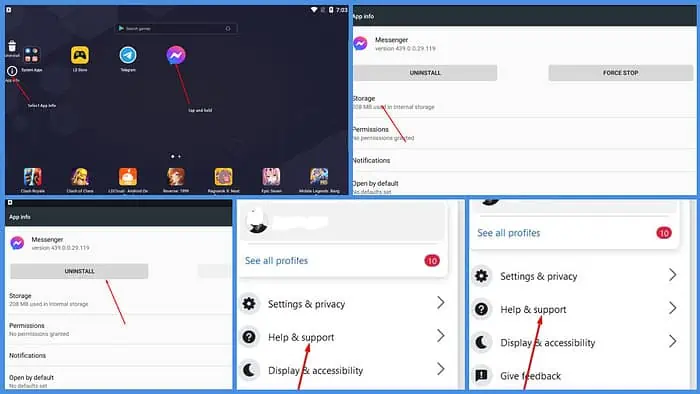
Ste že kdaj naleteli na Facebook napako »Aktivno zdaj, vendar ni dostavljeno«? Pred kratkim sem poslal prijatelju SMS na Messengerju. Videl sem, da so na spletu, vendar so potrebovali kar nekaj časa, da so odgovorili. Odprl sem klepet in ugotovil, da sporočilo ni bilo dostavljeno.
V tem članku bom razpravljal o tej čudni težavi in o tem, kako jo rešiti.
Zakaj Facebook Messenger pravi, da je nekdo zdaj aktiven, moje sporočilo pa ni dostavljeno?
Če vaše sporočilo ostane označeno kot »poslano« kljub temu, da je prejemnikov aktivni status vklopljen Facebook Messenger, to je posledica:
Slaba internetna povezava
Če je prejemnik brez povezave ali je njegova internetna povezava nestabilna, vaše sporočilo morda ne bo dostavljeno takoj. Ko je povezava vzpostavljena, bo sporočilo poslano in označeno kot dostavljeno.
Podobno, če imate nestabilno povezavo, boste morda še vedno videli stanje prejemnika kot aktivno, vendar bo dostava vašega sporočila morda trajala dlje kot običajno.
Prejemnik je onemogočil svoja obvestila
Prejemnik je morda onemogočil obvestila za Facebook Messenger, kar pomeni, da ne bo opozorjen, ko mu pošljete sporočilo. Zaradi tega lahko sporočilo ostane v Poslano dokler ročno ne odprejo aplikacije Messenger.
Motnje ali napake programa Messenger
Občasno lahko tehnične napake ali napake na Facebookovih strežnikih povzročijo zamude pri dostavi sporočil. Če sumite na to, lahko poskusite znova zagnati aplikacijo ali se odjaviti in znova prijaviti.
Sporočilo je šlo v mapo z zahtevami za sporočila
Če je prejemnik vaš klepet nastavil na Prezri pogovor, bodo vaša sporočila poslana v njihovo mapo Zahteve za sporočila. Za ta sporočila ne bodo prejeli obvestil in morajo odpreti mapo, da si jih ročno ogledajo.
Različica aplikacije Messenger
Včasih se lahko zgodi, da vaše sporočilo ne bo poslano, ko je prejemnik aktiven zaradi napak v aplikaciji Messenger ali Facebook. Meta hitro odpravi te napake in objavi posodobitve v trgovinah z aplikacijami.
Omejena uporaba podatkov
Če je prejemnikova mobilna naprava nastavljena tako, da omejuje uporabo podatkov v ozadju za Messenger, vaša sporočila morda ne bodo dostavljena takoj. To je zato, ker uporaba podatkov v ozadju omogoča aplikaciji prejemanje in obdelavo sporočil, tudi če ni odprta na zaslonu.
Kako rešiti sporočilo Facebook Poslano, a nedostavljeno
Tukaj je nekaj hitrih popravkov, ki jih morate najprej poskusiti:
- Znova zaženite napravo: Z izklopom in ponovnim zagonom telefona ali tablice lahko odpravite manjše napake ali začasne težave z omrežjem, ki bi lahko motile dostavo sporočil.
- Ponovno vzpostavite povezavo z omrežjem: Preverite internetno povezavo in se prepričajte, da je stabilna in zanesljiva. Če ne, poskusite znova vzpostaviti povezavo z močnejšim omrežjem Wi-Fi ali preklopiti na mobilne podatke.
- Uporabite spletni brskalnik: V svoj Facebook račun se lahko prijavite s spletnim brskalnikom namesto z aplikacijo.
Če zgornji popravki ne pomagajo, lahko poskusite naslednje:
Počisti predpomnilnik Facebooka
Tako počistite predpomnilnik programa Messenger v sistemu Android:
- Tapnite in pridržite Ikona programa Messenger v predalu za aplikacije v telefonu. Izberite Informacije o aplikaciji.
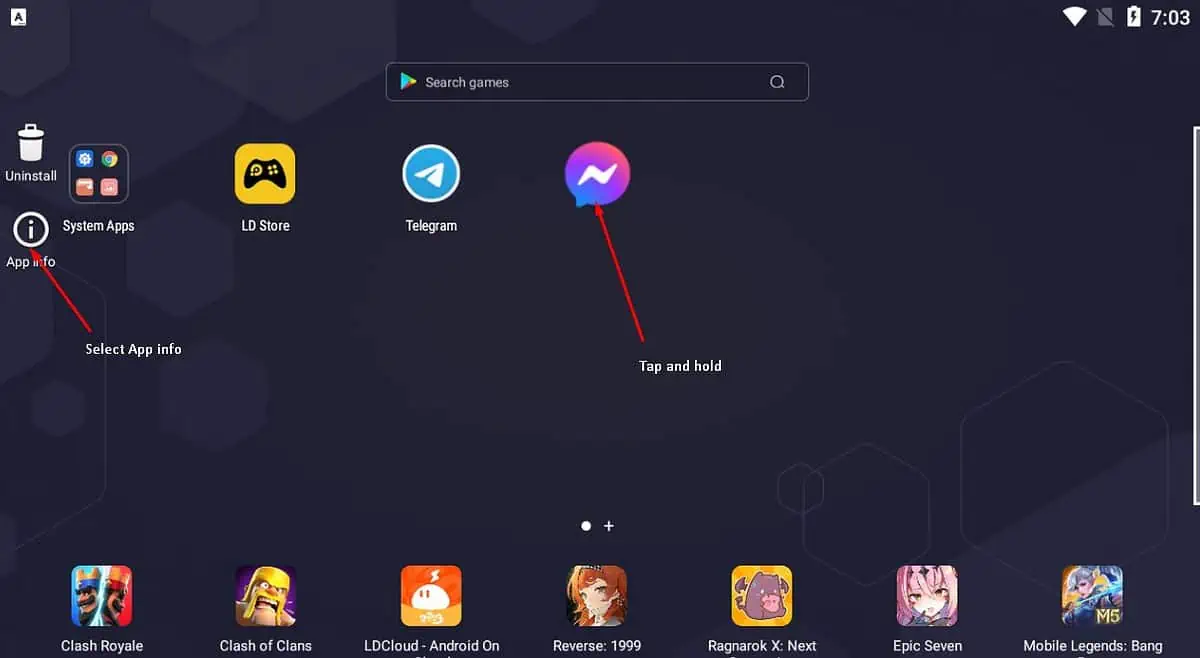
- Izberite skladiščenje.
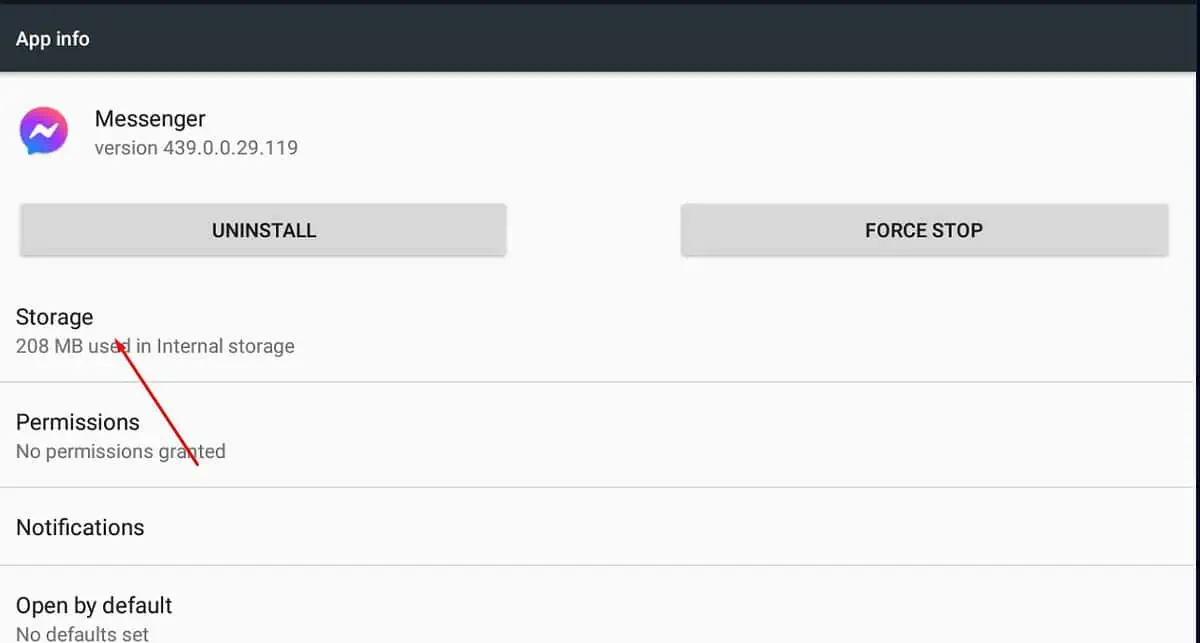
- Izberite Počisti predpomnilnik.
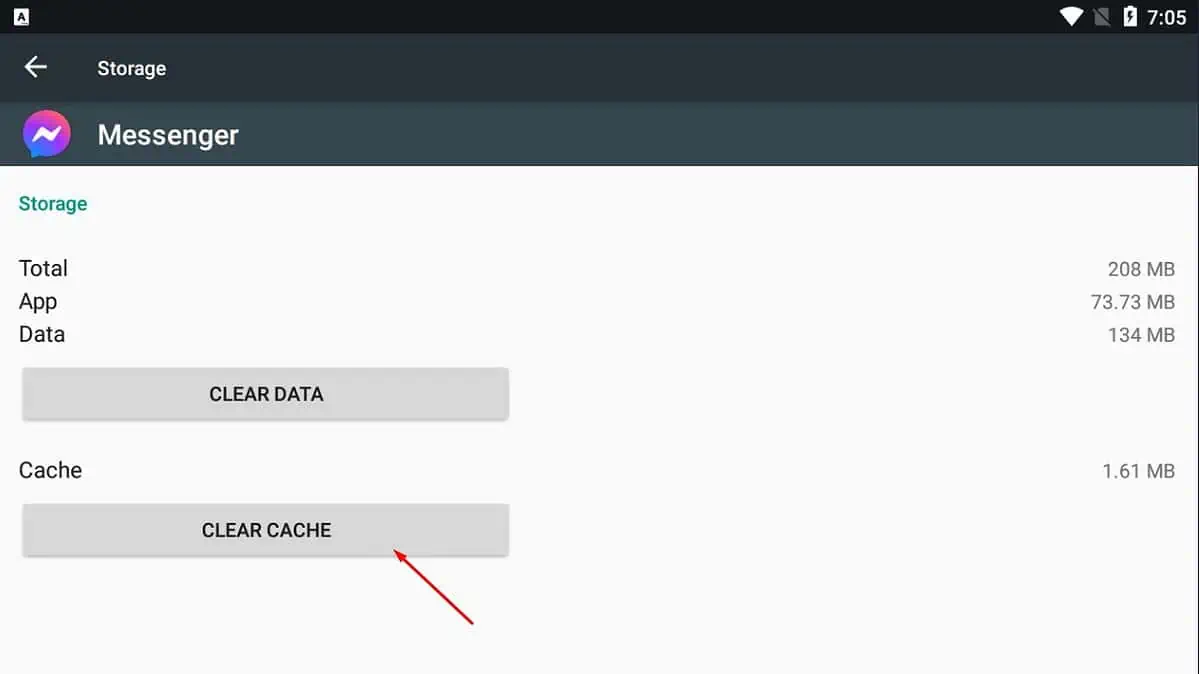
Ni neposrednega načina za brisanje predpomnilnika za Messenger v iPhonu, zato boste morali aplikacijo izbrisati in znova namestiti.
Ponovno namestite Messenger
Če uporabljate Android:
- Držite ikono programa Messenger v predalu za aplikacije. Nato izberite Informacije o aplikaciji možnost.
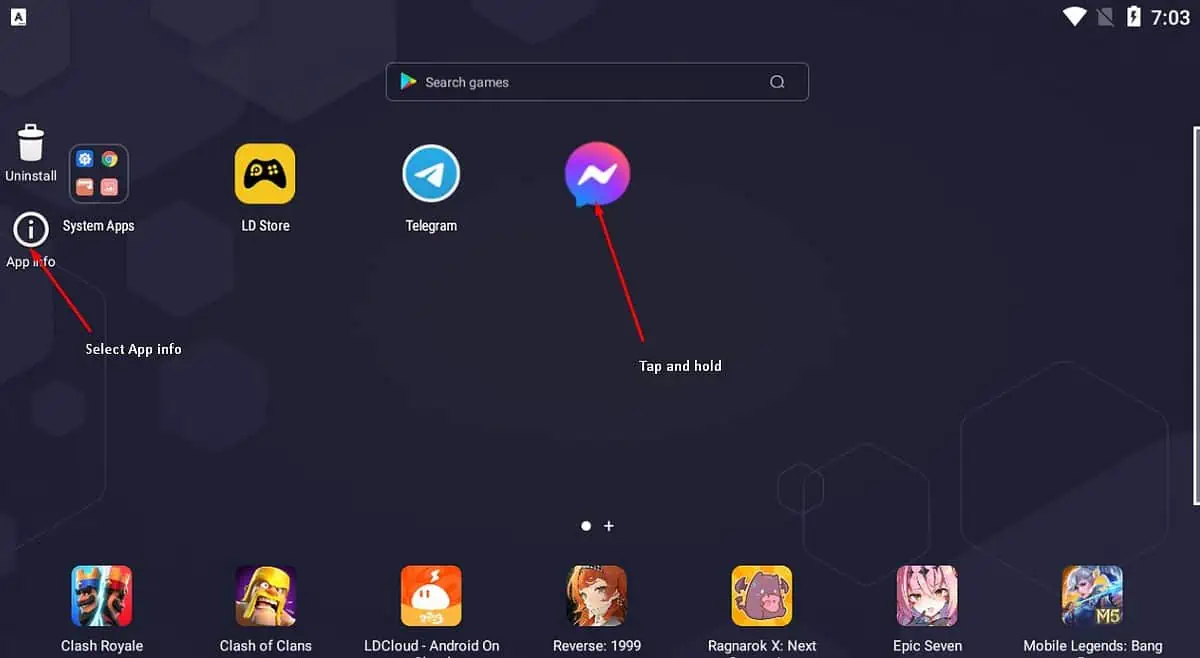
- Izberite Odstrani.
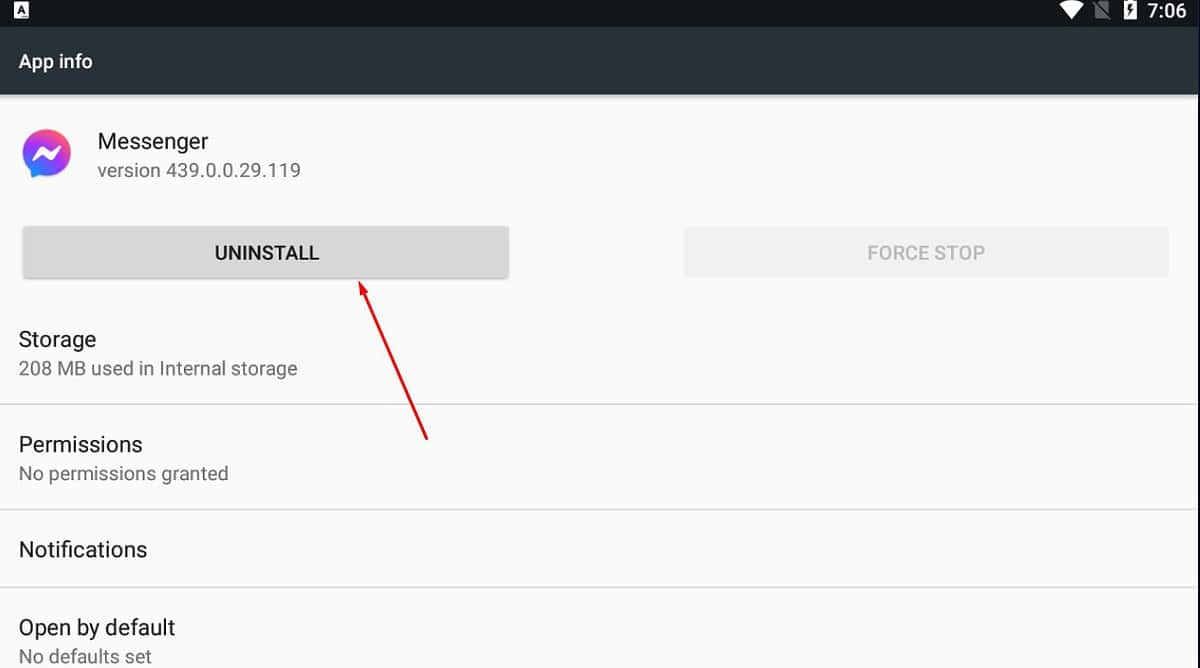
- Izberite OK.

- Pojdi na Trgovini play in znova namestite Messenger.
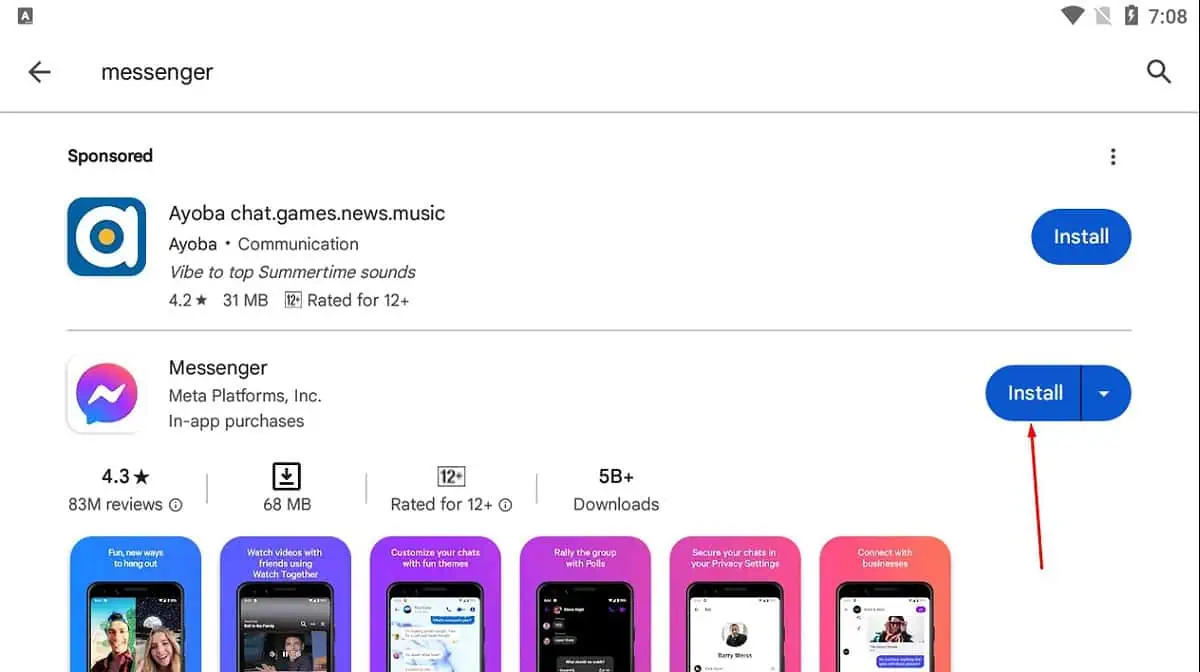
Tukaj je opisano, kako to storite v sistemu iOS:
- Dotaknite se in držite ikono aplikacije Messenger, dokler ne začne migati.
- Ko X se prikaže v zgornjem levem kotu ikone Messengerja, tapnite ga.
- Prikaže se potrditveno sporočilo, v katerem morate potrditi, da želite izbrisati aplikacijo. Tapnite Izbriši.
- odprite AppStore in poiščite Messenger. Namestite ga.
Obrnite se na Facebook podporo
Če zgornji popravki ne pomagajo, se lahko za več obrnete na Facebook podporo pomoč.
- Dotaknite se ikone svojega profila.
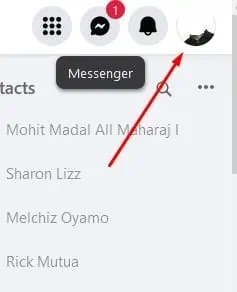
- Dotaknite se Pomoč in podpora.
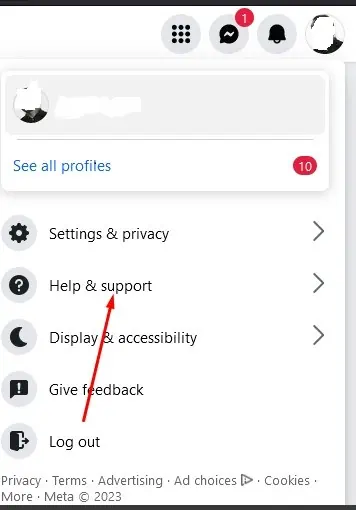
- Izberite Prijavite težavo.
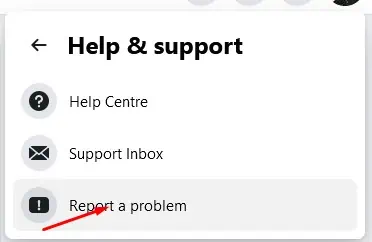
- Izberite Nekaj je šlo narobe.
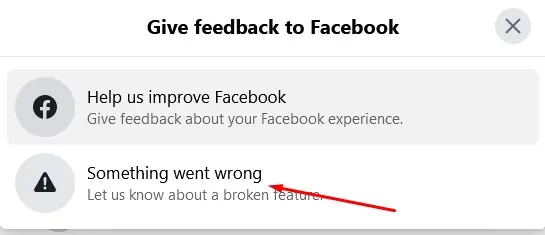
- Pojasnite svojo težavo in Facebook podpora vam bo odgovorila.
Morda vas bo zanimalo tudi:
- Facebook komentarji Glitch
- Kako skriti aktivnost na Facebooku?
- Kako blokirati nekoga na Facebooku, ki je blokiral vas?
Facebook hrošč »Aktivno zdaj, vendar ni dostavljeno« je lahko frustrirajuće. Toda z zgornjimi rešitvami lahko hitro vrnete klepet nazaj na potek.








